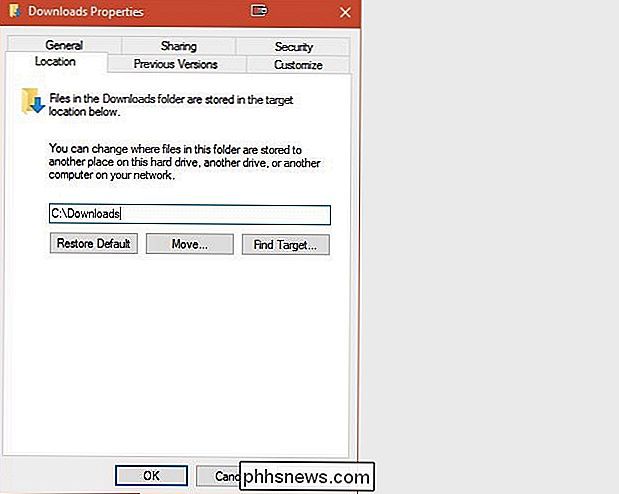Hur ändrar du Windows 'standard nedladdningspad?

Standardladdningsplatsen i våra Windows-system fungerar tillräckligt bra för det mesta utan problem, men vad om du vill eller behöver byta Platsen på systemnivå? Med det i åtanke har dagens SuperUser Q & A-post några användbara råd för en frustrerad läsare. Dagens frågeställning är tillfredsställande för SuperUser-en indelning av Stack Exchange, en community-driven gruppering av Q & A-webbplatser.
Frågan
SuperUser-läsare Dr John A Zoidberg vill veta hur man ändrar Windows-standard nedladdningsväg:
Jag vill hålla mina körvägar så rena som möjligt och
C: Nedladdningar är mycket trevligare än C: Users Myname Downloads . Hur kan jag stoppa Windows 10 från att använda användarnamnsprofilens läge som standard? Hur ändrar du standard nedladdningsväg för Windows?
Svaret
SuperUser-bidragsgivare Techie007 och Charles Burge har svaret för oss. Först upp, Techie007:
1.
Öppna Windows Explorer 2.
Skapa den mapp du vill ha som din nya nedladdningsmapp (dvs C: Downloads) 3.
Under Den här datorn , högerklicka på Nedladdningar 4.
Klicka på Egenskaper 5.
Välj Platsflik 6
Klicka på Flytta 7.
Välj den mapp du skapade i steg 2 8.
När du har kopierat allt till den nya mappen klickar du på OK för att stänga fönstret Egenskaper för Följd av svaret från Charles Burge: Det är inte Windows själv som hämtar filer, utan snarare dess applikationer som webbläsare eller andra nätverksklienter. Om du specifikt pratar om att hämta filer från Internet, har din webbläsare en inställning för standardladdningsplatsen. Du kan till och med ställa in det för att fråga dig varje gång du vill lägga en fil som du ska ladda ner.
Har du något att lägga till förklaringen? Ljud av i kommentarerna. Vill du läsa mer svar från andra tech-savvy Stack Exchange-användare? Kolla in hela diskussionsgängan här.
Bild (Skärmdump) Kredit: Techie007 (SuperUser)

Hur man snabbt klipper ett klipp från en videofil med Avidemux
Om du skär ut de tråkiga delarna av din semestervideo eller får en rolig scen för en animerad GIF, ger Avidemux en snabbt och enkelt sätt att klippa klipp från någon videofil. Det är överkill att använda ett komplett videoredigeringsprogram om du bara vill klippa några klipp från en videofil. Även program som är utformade för att vara små kan ha förvirrande gränssnitt när man arbetar med video.
Varning: Vid uppringning 911 på en mobiltelefon eller VoIP-tjänst är platsspårning begränsad
Vi har alla sett det i filmer: Någon är i en nödsituation, så de ringer 911 på en fast telefon och sluta. Polisen rusa sedan till sin plats. Denna spårning av plats fungerar inte lika bra med mobiltelefoner och VoIP-tjänster. När vi flyttar från fasta telefontjänster till mobiltelefoner och VoIP-tjänster är det viktigt att inse begränsningarna.